1、我们韦蛾拆篮经常会遇到我们需要将表格内的单元格中的数据来将他们合并单元格并且保留原有所有数据,首先我们应该先打开excel软件,点击软件内的“方方格子”选项卡。
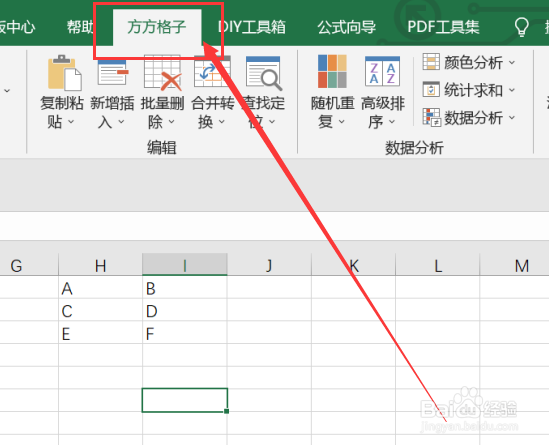
2、点击方方格子选项卡后,我们要根据我们需要进行的操作来选择我们要进行处理的数据区域,这里我们选择的是H1:I3。

3、选中要进行处理的数据区域后,在编辑模块中点击“合并转换”选项卡。
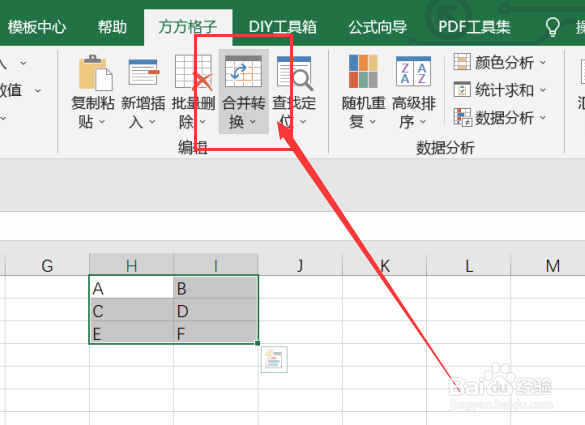
4、点击合并转换选项卡后,再点击下拉菜单中的“合并且保留全部内容”选项卡。
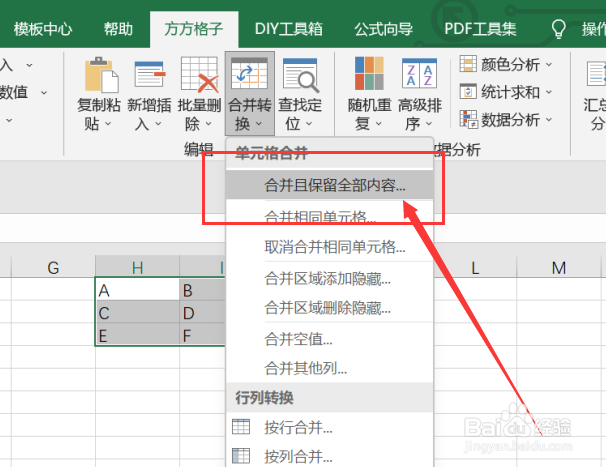
5、点击合并且保留全部内容选项卡后,就会出现一个对话框,我们要根据对话框内容来选择我们要进行的操作。

6、如图所示,点击确定后,就可以获得我们所需要的结果了。

